Win10经常自动断网处理方法(win10电脑间歇性断网怎么办)

丁娟优秀作者
原创内容 来源:小居数码网 时间:2023-12-13 15:24:01 阅读() 收藏:36 分享:51 爆
导读:您正在阅读的是关于【电脑知识】的问题,本文由科普作家协会,生活小能手,著名生活达人等整理监督编写。本文有298个文字,大小约为2KB,预计阅读时间1分钟。
Win10系统可以说是最常见的系统之一,网络是计算机的重要特征,但是一些小合作伙伴使用计算机时经常自动打破网络,然后我应该在遇到这种情况还是让我们来看看小编的解决方案.
win10电脑间歇性断网怎么办
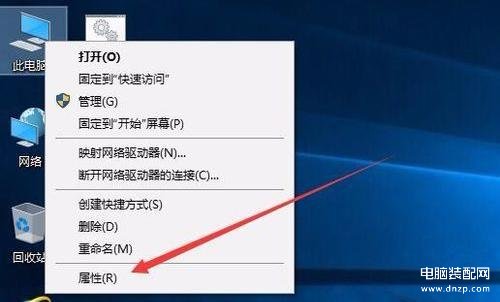
Win10经常自动打破网络解决方案
1.在Windows10系统桌面中,让我们右键单击“此计算机”图标,在弹出菜单中选择“属性”菜单项.
2.此时,您可以打开“计算机系统属性”窗口,然后单击左侧左侧的“设备管理器”菜单项.
3,此时,您可以打开“计算机的”设备管理器“窗口,在此处查找”网络适配器“.
4.双击网络适配器菜单项后,您可以打开菜单,找到我们NIC司机.
5、右键点击NIC司机程序,然后在弹出菜单中选择“属性”菜单项.
6、这时会打开网卡属性窗口,点击上面的“电源管理”标签.
7、在打开的新窗口中,我们取消“允许计算机关闭该设备以节约电源”前的勾选,最后点击确定按钮 ,重新启动后就不再出现断网的问题了.
上面就是小居数码小编今天给大家介绍的关于(win10电脑间歇性断网怎么办)的全部内容,希望可以帮助到你,想了解更多关于数码知识的问题,欢迎关注我们,并收藏,转发,分享。
94%的朋友还想知道的:
- wps中word表格怎么自动生成序号(wps文档表格如何连续编号)
- 内附实操教程(公众号自动回复在哪里设置)
- word自动生成目录设置方法步骤(word自动生成目录怎么设置)
- 微信自动扣费关闭步骤图文(微信自动扣费怎么关闭)
(205)个朋友认为回复得到帮助。
部分文章信息来源于以及网友投稿,转载请说明出处。
本文标题:Win10经常自动断网处理方法(win10电脑间歇性断网怎么办):http://sjzlt.cn/diannao/104183.html
猜你喜欢
- wps中word表格怎么自动生成序号(wps文档表格如何连续编号)
- 内附实操教程(公众号自动回复在哪里设置)
- word自动生成目录设置方法步骤(word自动生成目录怎么设置)
- 微信自动扣费关闭步骤图文(微信自动扣费怎么关闭)
- 好用的win10分区工具推荐(win10分区工具在哪)
- 迅雷怎么取消自动续费会员步骤教程(手机迅雷怎么取消自
- 怎样开启微信通话录音方法步骤(如何开启微信通话自动录
- 怎么取消自动续费方法汇总(如何取消自动续费)
- excel怎么一键到底自动填充方法技巧(如何excel自动填充)
- 微信和支付宝自动扣费怎么关,要按哪里(微信支付扣钱怎么
- 微信怎么用手机设置自动回复(手机版微信如何设置自动回
- 怎么将excel表格中多行数据批量快速换行(excel怎么批量自动























